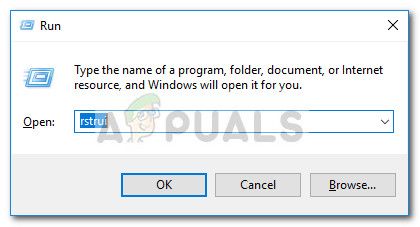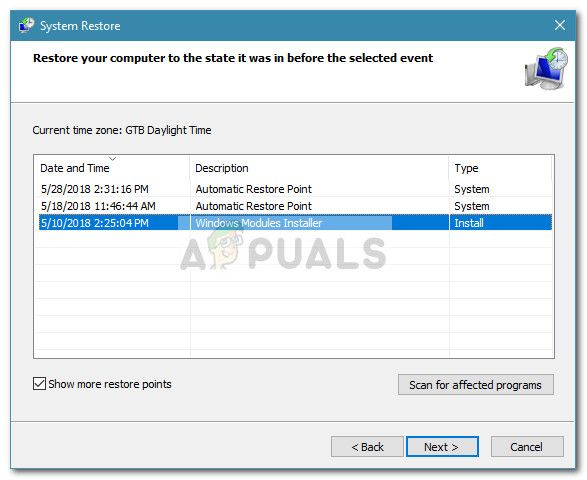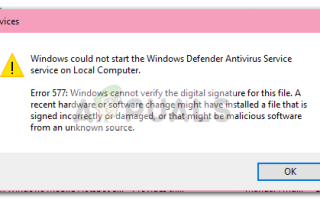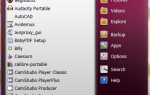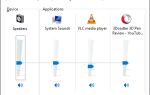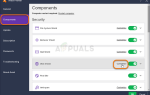В то время как Защитник Windows это, конечно, не лучший антивирус в мире, он менее навязчив, хорошо справляется со своей задачей и поставляется с предустановленными последними версиями Windows. Но, как и в случае с любым программным обеспечением, этот инструмент не идеален и может работать со сбоями до такой степени, что он станет непригодным для использования — так обстоит дело с Ошибка Защитника Windows 577.
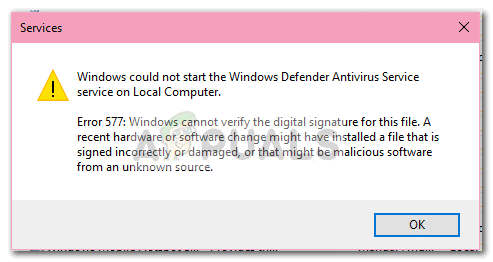
Большинство пользователей сообщают о появлении этой проблемы после предупреждения «Безопасность и обслуживание» что их система в настоящее время не защищена каким-либо антивирусом. Когда они пытаются открыть Защитник Windows, чтобы включить защиту в режиме реального времени, кнопка, похоже, ничего не делает.
В то время как некоторые пользователи просто сдаются и выбирают стороннее решение, некоторые заканчивают тем, что пытаются открыть службу, связанную с Защитником Windows, на экране «Службы», но только после ошибки 577:
«Windows не может запустить Защитник Windows. Ошибка 577: Windows не может проверить цифровую подпись для этого файла. Недавние изменения в оборудовании или программном обеспечении могли привести к тому, что файл был подписан неправильно или поврежден, или это могло быть вредоносное программное обеспечение из неизвестного источника ».
Другие пользователи сообщают, что видели другую ошибку:
«Служба антивирусной защиты Защитника Windows на локальном компьютере была запущена, а затем остановлена. Некоторые службы автоматически останавливаются, если они не используются другими службами или программами ».
Большую часть времени Защитник Windows 577 ошибка произойдет на компьютерах, которые в настоящее время используют или использовали внешнее антивирусное решение. Если на вашем компьютере настроена настраиваемая групповая политика, Защитник Windows может быть заблокирован параметром групповой политики. В некоторых редких случаях проблема может быть вызвана поврежденным ключом реестра, принадлежащим Защитнику Windows.
Если вы в настоящее время боретесь с Защитник Windows 577 Ошибка, методы ниже, скорее всего, помогут. Нам удалось определить набор методов, которые пользователи в аналогичной ситуации использовали для решения проблемы. Пожалуйста, следуйте потенциальным исправлениям, пока не наткнетесь на метод, который разрешит вашу ситуацию.
Способ 1. Удалите все сторонние антивирусные программы.
Помните, что при удалении стороннего антивирусного решения Windows отключит встроенный пакет безопасности (Защитник Windows), чтобы предотвратить любые конфликты. В случае, если сторонний пакет безопасности был пробным, Защитник Windows Ошибка 577 может быть вызвана тем, что ваша ОС по-прежнему считает, что вы все еще используете внешний антивирусный пакет.
Если вы оказались в подобной ситуации, лучше всего запустить Защитник Windows без Защитник Windows 577 ошибка заключается в удалении любого следа вашего внешнего антивирусного решения. Это должно автоматически дать указание вашей операционной системе запустить встроенный антивирусный пакет.
Начните с открытия поля Run (Клавиша Windows + R), печатать «appwiz.cplИ ударил Войти открыть Программы и особенности. Затем прокрутите список приложений и удалите запись, связанную с вашим сторонним антивирусом. После удаления внешнего пакета безопасности перезагрузите компьютер и проверьте, можете ли вы запустить Защитник Windows, не получив Защитник Windows 577 ошибка.
Если вы не можете удалить сторонний пакет безопасности обычным способом или вы получаете ту же ошибку, даже после удаления пакета безопасности из Программы и особенности, Ты с помощью специализированный деинсталлятор для вашего стороннего пакета безопасности. Вы можете убедиться, что удалили все следы внешнего AV с помощью CCleaner, Revo или другой мощный деинсталлятор.
Если вы видите ту же ошибку даже после удаления всех следов из внешнего AV, перейдите к Способ 2 для другой стратегии ремонта.
Способ 2. Редактирование раздела реестра, связанного с Защитником Windows
Если ваш внешний антивирус не был ответственным за появление Защитник Windows 577 ошибка, давайте посмотрим, сможем ли мы устранить проблему, настроив раздел реестра, связанный с Защитником Windows.
Некоторым пользователям удалось решить проблему и запустить Защитника Windows без Защитник Windows 577 ошибка при изменении значения DisableAntiSpyware ключ. Вот краткое руководство о том, как это сделать:
- Нажмите Windows Key + R открыть окно Run. Затем введите «Regedit» и ударил Ctrl + Shift + Enter открыть Редактор реестра с административными разрешениями.

- В Редактор реестра, используйте левую панель, чтобы перейти к
HKEY_LOCAL_MACHINE \ ПРОГРАММНОЕ ОБЕСПЕЧЕНИЕ \ Microsoft \ Защитник Windows. Как только вы попадете туда, дважды щелкните Отключить AntiSpyware из правой панели и измените Значение данных от 0 в 1.
 Замечания: Если вы не можете найти Отключить AntiSpyware введите первое местоположение, попробуйте поискать в HKEY_LOCAL_MACHINE \ ПРОГРАММНОЕ ОБЕСПЕЧЕНИЕ \ Policies \ Microsoft \ Защитник Windows.
Замечания: Если вы не можете найти Отключить AntiSpyware введите первое местоположение, попробуйте поискать в HKEY_LOCAL_MACHINE \ ПРОГРАММНОЕ ОБЕСПЕЧЕНИЕ \ Policies \ Microsoft \ Защитник Windows. - Затем дважды нажмите на Отключить антивирус и изменить Значение данных от 0 в 1.
- После изменения обоих значений перейдите в C: \ Program Files \ Защитник Windows и дважды щелкните MSASCui.exe начать Защитник Windows. Если все идет хорошо, вы Защитник Windows откроется нормально без Защитник Windows 577 ошибка, и вас спросят, хотите ли вы включить защиту в режиме реального времени.
Если этот метод не применим или не позволяет вам пройти Защитник Windows 577, перейти к последнему методу.
Метод 3: Использование точки восстановления системы
Если у вас все еще нет исправления, ваш единственный вариант к этому моменту (кроме перезагрузка вашего ПК) использовать предыдущую точку восстановления системы, чтобы вернуть компьютер в состояние, в котором Защитник Windows функционировал должным образом.
Как выясняется, эта проблема степени коррупции, связанная с защитником Windows, довольно распространена на компьютере, который подвергся серьезной атаке вредоносных программ. Некоторые вредоносные приложения способны повредить Защитник Windows до такой степени, что он больше не будет запускаться.
Некоторым пользователям, оказавшимся в аналогичной ситуации, удалось окончательно решить проблему, вернув состояние своего ПК к предыдущему моменту времени. Вот краткое руководство по восстановлению системы, чтобы избежать Защитник Windows 577 ошибка:
- Нажмите Windows ключ + R открыть окно Run. Затем введите «rstruiИ нажмите Enter, чтобы открыть мастер восстановления системы.

- в Восстановление системы В первом приглашении нажмите «Далее», затем установите флажок, связанный с Показать больше точек восстановления.
- Затем выберите точку восстановления, датированную до того, как у вас возникли проблемы с Защитник Windows и ударил следующий Кнопка еще раз.

- Наконец, ударил Конец начать процесс восстановления. Имейте в виду, что ваш компьютер будет перезагружен в ближайшее время и старое состояние будет смонтировано при следующем запуске. Как только ваш компьютер загрузится, у вас больше не должно быть проблем с Защитник Windows 577 ошибка.

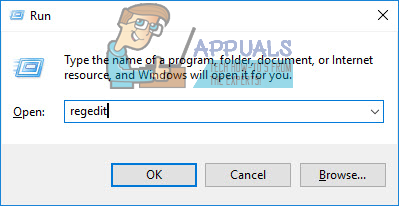
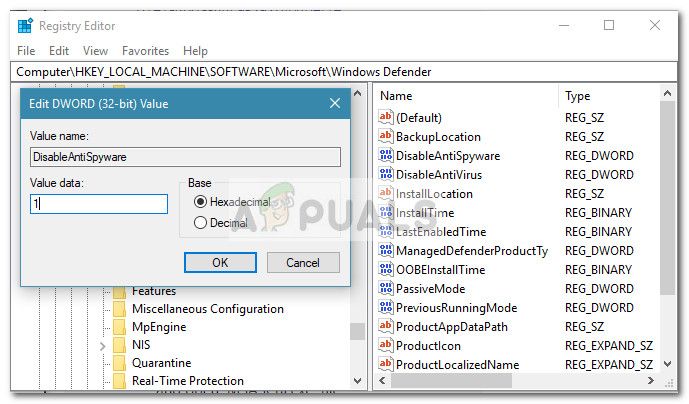 Замечания: Если вы не можете найти Отключить AntiSpyware введите первое местоположение, попробуйте поискать в HKEY_LOCAL_MACHINE \ ПРОГРАММНОЕ ОБЕСПЕЧЕНИЕ \ Policies \ Microsoft \ Защитник Windows.
Замечания: Если вы не можете найти Отключить AntiSpyware введите первое местоположение, попробуйте поискать в HKEY_LOCAL_MACHINE \ ПРОГРАММНОЕ ОБЕСПЕЧЕНИЕ \ Policies \ Microsoft \ Защитник Windows.